Windows автоматски стартува толку многу апликации во заднина без ваша дозвола. Ако отворите некоја апликација, стандардно Windows автоматски вчитува друга листа на процеси во позадина.
Windows има свои приоритетни нивоа што треба да ги прилагодите. Има толку многу фактори кои ќе влијаат Windows услуги. Сите важни нивоа на приоритет се приспособени за лесно да се извршуваат апликациите на Windows. Понекогаш овој процес зависи од тоа кој чип го користите и од времето потребно за извршување на услугите на Windows Apps.
Во оваа статија, ќе научите како да Поставете го приоритетот на процесорот на Prefer Foreground во Windows 10.
Што е приоритет на процесорот?
Приоритет на процесорот е еден од сложените процеси на вашиот компјутер. Приоритетот на процесорот го одлучува вашиот процесор кога компјутерот е вклучен. Ако некогаш сте го провериле вашиот менаџер на задачи, тогаш сте забележале дека има повеќе процеси и услуги кои работат во заднина, дури и ако не отворате софтвер. Значи, кои се овие процеси?
Види Windows е збирка од илјадници мали процеси и некои од нив се навистина важни. Сега целиот процес на Windows користи повеќе користење на процесорот. Некои популарни услуги на Windows се
Поставете го приоритетот на процесорот на претпочитаат апликации за преден план
Постојат одредени услуги на Windows кои секогаш работат во заднина и ја трошат моќта на вашиот процесор. Не можете да го промените. Некои процеси користат 100% од моќта на процесорот и ова води до падови и грешки BSOD во Windows 10. Проверете ги овие написи:
- Поправете ја високата употреба на процесорот на домаќинот на провајдерот WMI
- Проблем со висок процесор TrustedInstaller.exe
- Svchost.exe (netsvcs) Висока употреба на процесорот
- Висок процесорски процесор со искуство со Windows Shell
Сега да преминеме понатаму на двата едноставни методи за поставување приоритет на процесорот да претпочитаат апликации во преден план во Windows 10. Во некои ситуации, можете да го промените или поставите приоритетот на процесорот за да изберете апликации во преден план на корисниците.
Постојат многу различни начини за менување на приоритетот на процесорот во Windows 10, вклучувајќи уредувач на регистар и контролен панел.
Што е Поставете приоритет на процесорот за претпочитање преден план?
Во Windows 10 има многу услуги, кои имаат свои приоритети. Според Microsoft, овие нивоа на приоритети се фиксни.
Овде, во оваа статија, ќе објасниме како да се промени или поставете го приоритетот на процесорот во Windows 10.
Забележете дека не можете Поставете го приоритетот на процесорот на Prefer Foreground Апликации рачно, но може да ги менувате поставките некое време.
Ако се соочувате со проблем со висока употреба на процесорот, тогаш прочитајте ја оваа статија.
Метод 1: Прилагодете ги апликациите во преден план
Чекор 1: Отвори контролен панел и да одат Својства на системот поставувања.
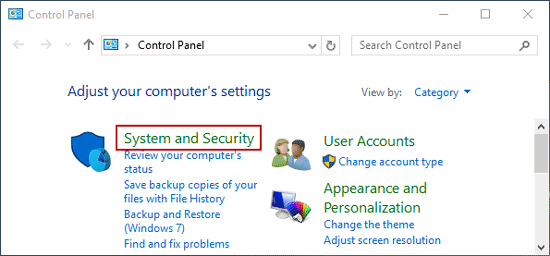
Чекор 2: Потоа одете на Систем и безбедност.
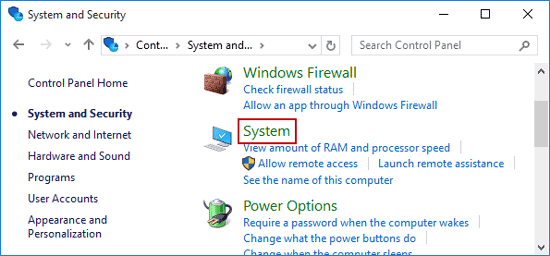
Чекор 3: Одете на Напредни поставки на системот > отворен Својства на системот.
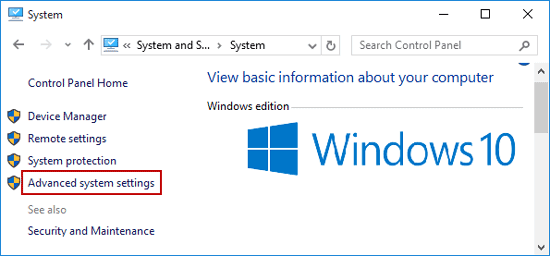
Чекор 4: Промена на перформансите поставувања.
Чекор 5: Кликнете на Напредно кликнете Подесувања.
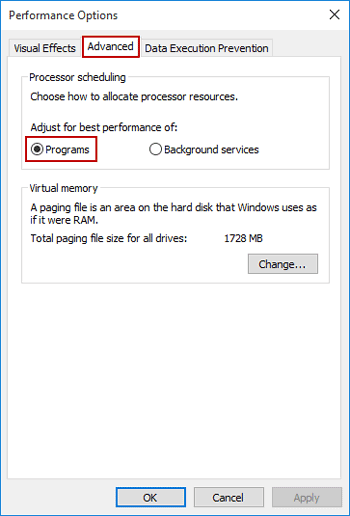
Чекор 6: Повторно одете во Напредно повторно > изберете Програми до „Прилагоди за најдобри перформанси на програмите“.
Чекор 7: Кликни Применуваат > OK.
Метод 2: Променете ја вредноста на DWORD во Уредувач на регистар
Чекор 1: Отвори Испратена > тип regedit за да го отворите уредникот на регистарот.
Чекор 2: Одете до следното копче:
HKEY_LOCAL_MACHINE \ SYSTEM \ CurrentControlSet \ Control \ PriorityControl
Чекор 3: Променете ја вредноста Win32PrioritySaparation.
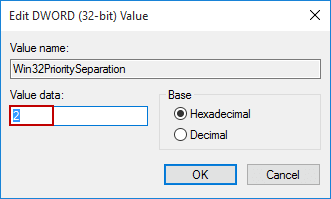
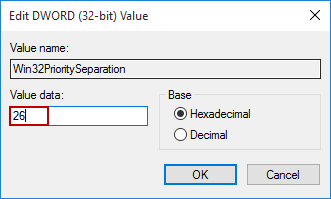
Кликнете двапати на Win32PrioritySaparation > податоци за вредноста сега е 2. Променете го во 26. Зачувајте го и рестартирајте го компјутерот.
Ви благодариме што го прочитавте овој напис.
Ако се соочувате со некој проблем со Windows 10, само коментирајте подолу.
